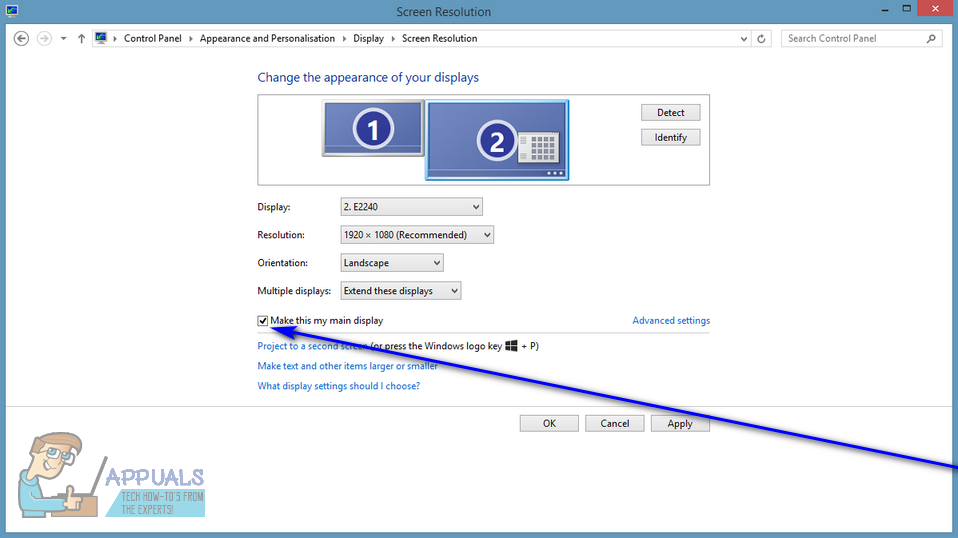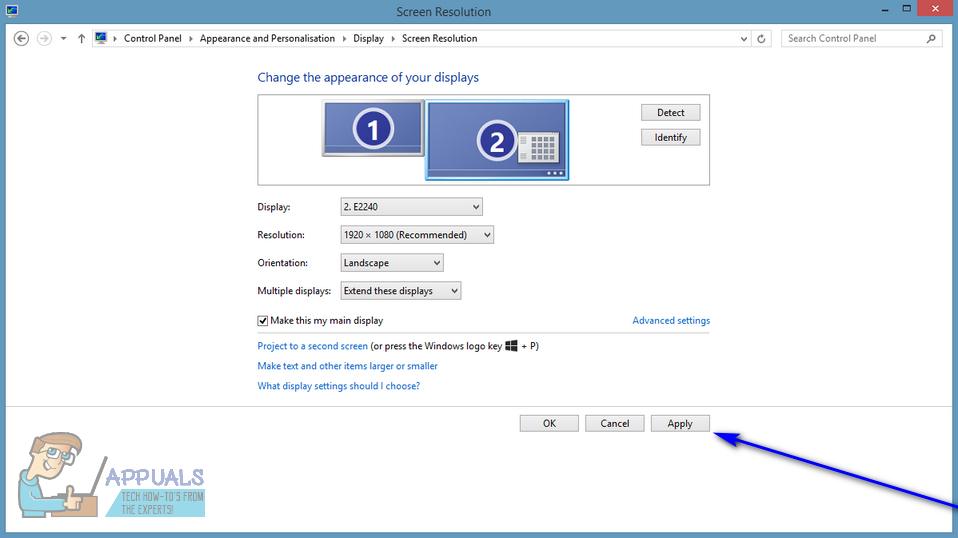Visos „Windows“ operacinės sistemos versijos, kurias šiuo metu palaiko „Microsoft“, turi dvigubą ir net kelių monitorių palaikymą. Tai reiškia, kad daugiau nei vieną monitorių galite prijungti ne tik prie savo kompiuterio, bet ir rodyti viską, ko norite, kad padidintumėte produktyvumą ir pagerintumėte naudojimo patogumą. „Windows 10“, naujausia ir geriausia ilgoje „Windows“ operacinių sistemų eilutėje, taip pat turi kelių monitorių palaikymą. Tiesą sakant, „Windows 10“ yra gana gera valdyti daugiau nei vieną monitorių. Kelių monitorių palaikymas yra energijos naudotojų pranašumas, nes dauguma ten esančių energijos vartotojų turi daugiau nei vieną monitorių, prijungtą prie savo kompiuterių.
Kai prie kompiuterio, kuriame veikia „Windows“ operacinė sistema, prijungiate daugiau nei vieną monitorių, „Windows“ vieną monitorių paverčia pagrindiniu monitoriumi (beveik visais atvejais tai pirmiausia buvo prijungtas prie kompiuterio), o likusią - monitorių. stebi antrinius, tretinius ir pan. Pagrindinis monitorius yra numatytasis monitorius, kuriame „Windows“ rodo viską, todėl nepaprastai svarbu sugebėti nustatyti, kuris prie jūsų kompiuterio prijungtas monitorius norite būti pagrindinis monitorius. Laimei, „Windows 10“ ne tik leidžia vartotojams, turintiems kelis monitorius, bet kuriuo metu pasirinkti savo pagrindinį monitorių, bet ir tai padaryti naudojamas procesas yra gana paprastas.
Skirta „Windows 7“
Norėdami pakeisti pagrindinį monitorių kompiuteryje, kuriame veikia „Windows 7“ ir prie kurio prijungtas daugiau nei vienas monitorius, turite:
- Dešiniuoju pelės mygtuku spustelėkite tuščią vietą Darbalaukis .
- Spustelėkite Ekrano skiriamoji geba .

- Po žeme esančioje erdvėje Pakeiskite ekrano išvaizdą , bus matomi visi prie jūsų kompiuterio prijungti kompiuteriai, kiekvienas iš jų vaizduojamas kaip ekranas, kurio viduryje yra skaičius. Ekranas, kuriame yra numeris 1 jo centre yra monitorius, kuris šiuo metu sukonfigūruotas kaip pagrindinis jūsų kompiuterio monitorius. Spustelėkite monitorių, kurį norite pasirinkti kaip pagrindinį savo kompiuterio monitorių.
- Pažymėkite žymimąjį laukelį šalia Naudokite šį įrenginį kaip pagrindinį monitorių parinktis (arba Padarykite tai pagrindiniu ekranu parinktį, atsižvelgiant į naudojamo „Windows“ iteraciją) į įgalinti tai. Tai padarę „Windows 10“ nurodys pakeisti pagrindinį ekraną į ką tik pasirinktą monitorių.
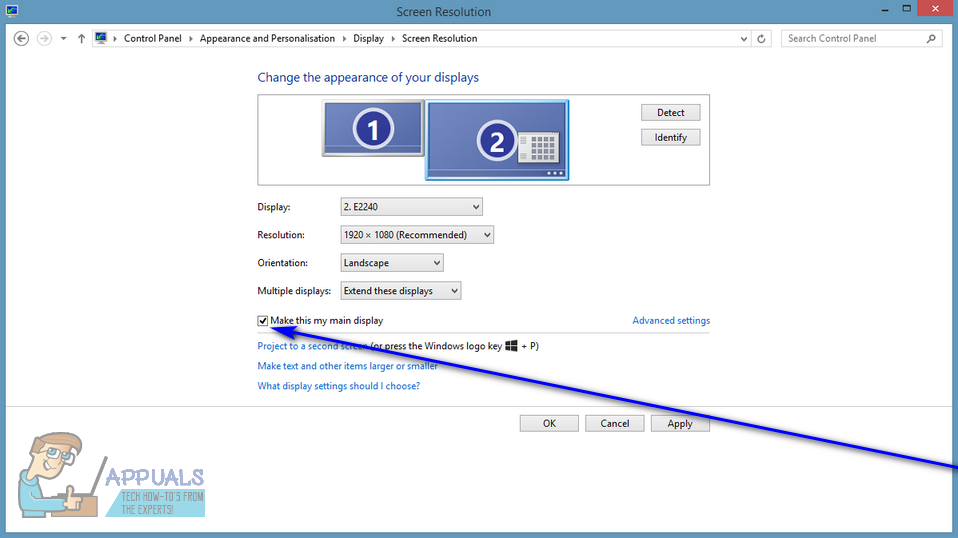
- Spustelėkite Taikyti ir bus atliktas jūsų kompiuterio ekrano konfigūracijos pakeitimas.
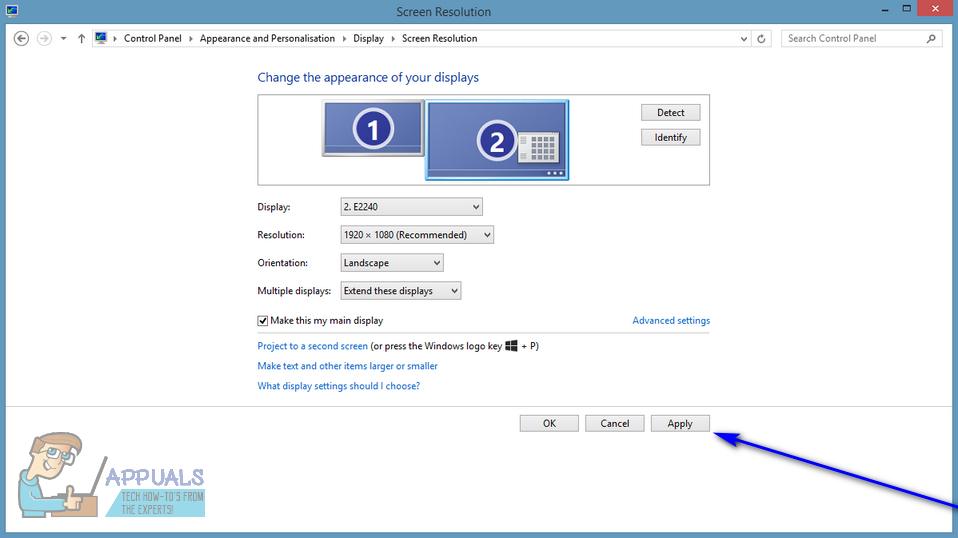
- Spustelėkite Gerai ir uždarykite Ekrano skiriamoji geba langas.
Skirta „Windows 10“
„Windows 10“ veiksmai šiek tiek skiriasi. Kai kurie pavadinimai keičiami čia ir ten, tačiau pagrindinis metodas yra tas pats.
- Dešiniuoju pelės mygtuku spustelėkite bet kurioje darbalaukio vietoje ir pasirinkite Ekrano nustatymai .

Ekrano nustatymai - „Win 10“ pagrindinis ekranas
- Čia visi ekranai bus rodomi grafinėmis formomis. Galite lengvai atskirti ekranus. Dabar pasirinkite ekraną, kurį norite nustatyti kaip pagrindinį. Dabar naršykite žemyn ekrane ir pasirinkite Padarykite tai pagrindiniu ekranu .

Nustatymų ekranas yra pagrindinis ekranas
- Jei pamatysite Padarykite šį pagrindinį ekraną pilkas, tai tikriausiai reiškia, kad dabartinis monitorius, kurį bandote nustatyti kaip pagrindinį ekraną, jau nustatytas.
Pastaba: Jei jūsų kompiuteryje yra įdiegta grafinė aparatūra, tikėtina, kad grafinės programos nustatymai viršija numatytuosius sistemos rodymo nustatymus. Tokiu atveju atidarykite programą ir iš ten nustatymuose pasirinkite pagrindinį ekraną.

Pagrindinis ekranas grafiniuose nustatymuose - AMD
Be to, turėtumėte įsitikinti, kad ekranai yra pratęstas . Jei nepratęsėte ekranų, nebus galimybės sukurti pagrindinio monitoriaus, nes visi monitoriai bus traktuojami vienodai. Galite pakeisti nustatymą į Išplėskite šiuos ekranus iš „Windows 10“ ekrano nustatymų.

Ekrano išplėtimas - laimėkite 10 nustatymų
Pastaba: Pabandykite prijungti HDMI kabelį prie monitoriaus, kurį norite naudoti kaip pagrindinį, nes kai kurie vartotojai pranešė, kad monitorius, prijungtas naudojant HDMI kabelius, iš tikrųjų pripažįstamas kaip pagrindinis monitorius. Tai gali būti ne jūsų visų atveju, bet vis tiek gali padėti kai kuriems žmonėms.
3 minutes perskaityta